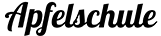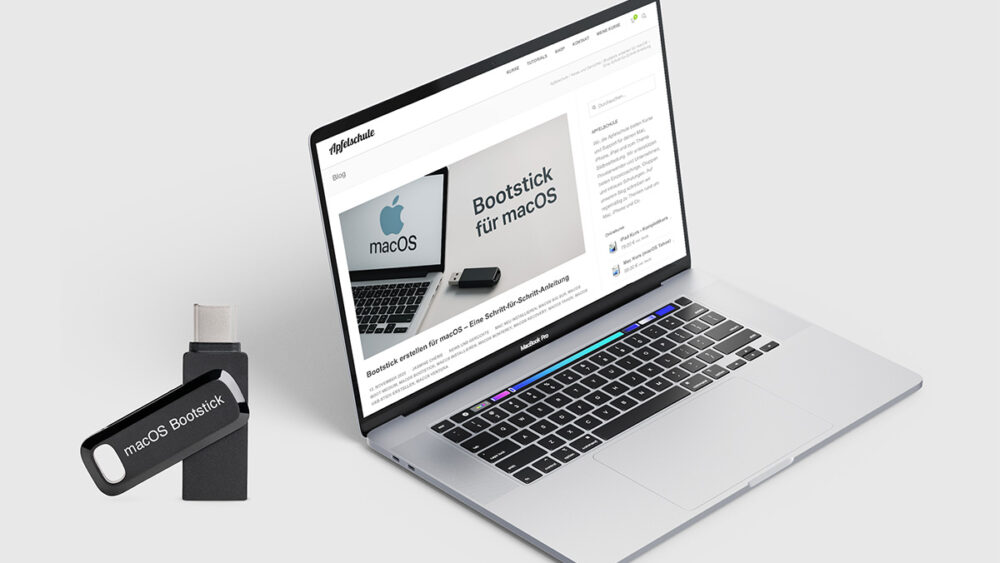Ein Bootstick für macOS ist ein unverzichtbares Werkzeug, wenn du dein System neu aufsetzen, ein altes MacBook wiederbeleben oder einfach eine saubere Installation des Betriebssystems durchführen möchtest. In diesem Beitrag zeigen wir dir Schritt für Schritt, wie du ganz einfach einen bootfähigen USB-Stick für macOS erstellen kannst – egal ob für macOS Tahoe, Ventura, Monterey oder ältere Versionen wie Big Sur oder Catalina.
Warum überhaupt einen Bootstick erstellen?
Ein Bootstick (auch Installationsstick genannt) dient als externer Datenträger, von dem du macOS direkt starten und installieren kannst. Besonders nützlich ist das in folgenden Situationen:
- Saubere Neuinstallation: Wenn dein Mac im Laufe der Zeit langsamer geworden ist oder du Altlasten entfernen möchtest.
- Installation auf mehreren Macs: Du musst nicht jedes Mal das macOS-Installationsprogramm neu herunterladen.
- Wiederherstellung nach Systemfehlern: Wenn dein Mac nicht mehr startet oder das System beschädigt ist.
- Arbeiten ohne Internet: macOS kann direkt vom Stick installiert werden, ohne dass du eine Internetverbindung brauchst.
Kurz gesagt: Ein Bootstick spart Zeit, Nerven und sorgt dafür, dass du immer ein funktionsfähiges System griffbereit hast.
Was du brauchst
Bevor du loslegst, solltest du folgende Dinge bereitlegen:
- Einen USB-Stick mit mindestens 16 GB Speicherplatz (empfohlen sind 32 GB, um ausreichend Platz zu haben).
- Einen Mac mit Internetverbindung.
- Das Installationsprogramm von macOS – dieses kannst du direkt aus dem Mac App Store herunterladen.
Schritt 1: macOS-Installationsprogramm herunterladen
Je nach Version deines Betriebssystems kannst du das gewünschte macOS direkt über den App Store laden:
- macOS Tahoe: https://apps.apple.com/app/macos-tahoe
- macOS Ventura: https://apps.apple.com/app/macos-ventura/id1638787999
- macOS Monterey: https://apps.apple.com/app/macos-monterey/id1576738294
- macOS Big Sur: https://apps.apple.com/app/macos-big-sur/id1526878132
Nach dem Download findest du das Installationsprogramm im Ordner Programme (z. B. Install macOS Tahoe.app).
Schritt 2: USB-Stick formatieren
Bevor du den Stick verwendest, musst du ihn richtig formatieren:
- Stecke den USB-Stick in deinen Mac.
- Öffne das Programm Festplattendienstprogramm.
- Wähle den USB-Stick in der linken Spalte aus.
- Klicke auf Löschen.
- Gib dem Stick einen Namen (z. B. macOSInstaller).
- Wähle als Format Mac OS Extended (Journaled) und als Schema GUID-Partitionstabelle.
- Klicke auf Löschen, um den Vorgang zu starten.
Nach kurzer Zeit ist der Stick bereit für die Erstellung des Bootsticks.
Schritt 3: Bootstick mit Terminal erstellen
Jetzt wird’s technisch – aber keine Sorge, es ist einfacher, als es aussieht.
- Öffne das Terminal (unter Programme > Dienstprogramme).
- Gib folgenden Befehl ein, je nach macOS-Version:
für macOS Tahoe:
sudo /Applications/Install\ macOS\ Tahoe.app/Contents/Resources/createinstallmedia --volume /Volumes/macOSInstaller
für macOS Ventura:
sudo /Applications/Install\ macOS\ Ventura.app/Contents/Resources/createinstallmedia --volume /Volumes/macOSInstaller
für macOS Monterey:
sudo /Applications/Install\ macOS\ Monterey.app/Contents/Resources/createinstallmedia --volume /Volumes/macOSInstaller
- Bestätige mit der Eingabetaste und gib dein Administrator-Passwort ein.
- Der Stick wird nun erstellt – das kann je nach Geschwindigkeit des Sticks einige Minuten dauern.
- Sobald der Vorgang abgeschlossen ist, erscheint die Meldung “Install media now available”.
Herzlichen Glückwunsch! Du hast erfolgreich einen bootfähigen macOS-Stick erstellt.
Schritt 4: Vom Bootstick starten
Um deinen Mac vom Bootstick zu starten, gehe wie folgt vor:
- Stecke den USB-Stick in den Mac.
- Starte den Mac neu.
- Halte Option (Alt) gedrückt, während der Mac startet.
- Wähle im Bootmenü den USB-Stick aus (z. B. Install macOS Tahoe).
- Nun startet der macOS-Installer, und du kannst die Installation durchführen.
Tipp: Wenn du eine saubere Neuinstallation möchtest, kannst du im Installer zuerst die Festplatte über das Festplattendienstprogramm löschen und danach macOS frisch installieren.
Häufige Probleme & Lösungen
1. Der Befehl im Terminal funktioniert nicht.
→ Stelle sicher, dass der Name des Installationsprogramms und des Volumes korrekt ist. Leerzeichen müssen mit \maskiert werden.
2. Der Mac erkennt den USB-Stick nicht.
→ Probiere einen anderen USB-Port oder einen neuen Stick.
3. Der Stick ist zu klein.
→ Für moderne macOS-Versionen wie Tahoe oder Ventura werden mindestens 16 GB benötigt.
4. Kein Zugriff auf den Befehl createinstallmedia.
→ Stelle sicher, dass das Installationsprogramm vollständig heruntergeladen wurde.
Fazit
Einen Bootstick für macOS zu erstellen, ist kein Hexenwerk – du brauchst nur ein wenig Geduld und die richtigen Befehle. Mit einem solchen Stick bist du auf der sicheren Seite, falls dein System einmal streikt oder du einen sauberen Neustart deines Macs durchführen möchtest.
Gerade für Support-Zwecke, IT-Profis oder einfach als Backup ist der Bootstick ein unverzichtbares Tool. Er hilft dir, dein macOS jederzeit neu zu installieren, ohne vom Internet oder iCloud-Downloads abhängig zu sein.
Wenn du mehr über Apple-Technik, macOS Tahoe oder iPhone-Tipps erfahren möchtest, besuche uns auf www.apfelschule.com – dort findest du viele weitere Anleitungen, Tricks und Lernangebote rund um die Apple-Welt.